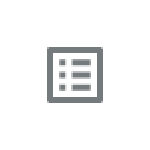
Если вы пользуетесь браузером Google Chrome, то могли заметить, что после недавнего обновления в панели закладок справа появилась кнопка «Список для чтения». Думаю, многие найдут её полезной, другие же захотят удалить.
В этой инструкции подробно о том, как убрать Список для чтения в Google Chrome так, чтобы кнопка не отображалась, при этом сама функциональность списка тоже перестанет работать.
Отключение списка для чтения в браузере Google Chrome
Для того, чтобы убрать список для чтения справа вверху вашего браузера, выполните следующие шаги:
- В адресную строку Google Chrome введите адреси нажмите Enter.
- В поиске по экспериментальным параметрам начните вводить «Reading list». Второй способ перейти к нему — сразу ввести в адресной строке
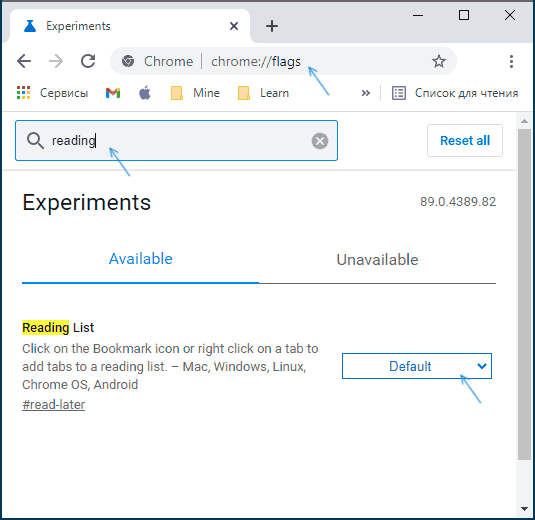
- Будет найден пункт Reading List, справа переключите его состояние в «Disabled».
- Появится кнопка Relaunch для перезапуска браузера — после её нажатия Список для чтения пропадёт из Google Chrome.
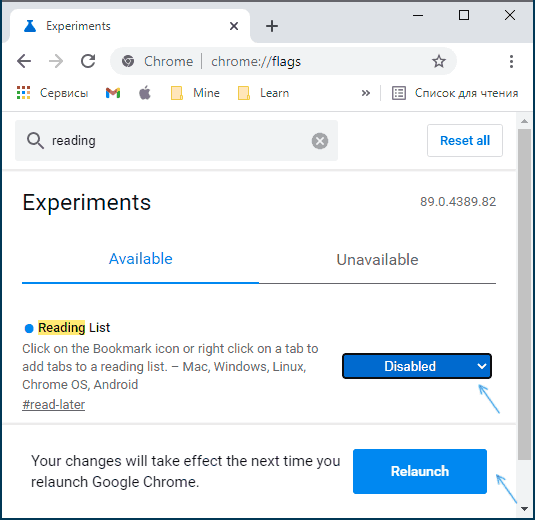
На этом весь процесс будет завершен, но следует учитывать, что иногда в последующих обновлениях браузера функции, которые ранее можно было отключить на продемонстрированной странице, становятся не отключаемыми — не исключено, что это в будущем произойдёт и со списком для чтения.
Видео инструкция
И в завершение об использовании списка для чтения: открыв страницу, которую вы хотите в него добавить, нажмите по значку закладки (звездочка) справа адресной строки и выберите пункт «Добавить в список для чтения».
В дальнейшем статьи можно отмечать как прочитанные или удалять из списка для чтения.